Maamulaha sirta ah ee Chrome: sida loo isticmaalo oo ma waxaad u baahan tahay oo dhan?
Haddii aad isku beddesho xisaabaadyo badan oo ku yaal shabakado kala duwan oo aad ilaaliso ereyada sirta ah ee kala duwan mid kasta, waxaad u baahan doontaa maamulaha erayga sirta ah( password manager) .
Inta badan daalacashada shabakada maanta waxay la yimaadaan maareeyayaasha erayga sirta ah ee asalka u ah kuwaas oo kaydiya isticmaalayaasha iyo isku darka erayga sirta ah, ku xafido xogta xogta sir ah, iyo tafaasiisha autofill ee boggaga gelitaanka.
Birawsarka Google Chrome wuxuu leeyahay maareeye sirta ah oo ku dhex jira oo aad isticmaali karto si aad u aragto dhammaan furayaasha sirta ah ee(view all the passwords) aad ku kaydiso browserka.

Dib-u- eegisga Maareeyaha Password-ka-yar ee Chrome(Chrome Password Manager) - ka, waxaanu kugu socodsiin doonaa sida loo isticmaalo iyo haddii ay tahay wax kasta oo aad u baahan tahay si aad si ammaan ah ugu kaydiso dhammaan aqoonsiga gelitaankaaga.
Maamulaha sirta ah ee Chrome: waxa uu yahay iyo sida uu u shaqeeyo(Chrome Password Manager: What It Is And How It Works)
Google Chrome waxa uu leeyahay maareeye sirta ah oo ku dhex jira, kaas oo kaydiya oo si otomaatig ah u buuxiya isticmaalayaasha iyo ereyada sirta ah(autofills usernames and passwords) ee xisaabaadka kala duwan ee aad internetka ku isticmaasho.
Maareeyaha Password-ka Chrome waxa kale oo uu abuuraa ereyo sir ah oo random ah(generates random passwords) marka aad booqato mareeg markii ugu horaysay, kaas oo si amaan ah loogu kaydiyay akoonkaaga Google(Google Account) -ka, oo isku xidha chromes-ka iyo noocyada mobilada. Tani waxay kaa joojinaysaa inaad doorato sirta isku midka ah shabakad kasta oo aad booqato, waxayna kaa ilaalinaysaa inaad lumiso xogta qiimaha leh marka uu jiro jebinta amniga.

Sida Loo Isticmaalo Maamulaha Furaha Koodhka ee Chrome(How To Use Chrome Password Manager)
Markii hore, haddii aad u baahan tahay inaad gasho furahaaga sirta ah ee Chrome , waa inaad gujisaa sawirkaaga profile ee dhinaca midig ee browserka oo dooro Settings > Password . Si kastaba ha ahaatee, taasi waxay ku tusi doontaa oo kaliya liiska ereyadaada aan waligaa la keydin(Never Saved) , oo haddii aad gujiso mid ka mid ah geliyaashaas, waxay ka furaysaa ciwaanka goobta tab cusub adoon tusin furahaga.
Sidoo kale ma arki kartid ama ma tirtiri kartid ereyadaada sirta ah adigoo isticmaalaya habkii hore. Si aad u aragto oo aad u maamusho furahaaga sirta ah addoo isticmaalaya Chrome Password Manager , isticmaal tillaabooyinka hoose.
Ku arag, nuqul ka bixi ama ka tirtir eraygaaga sirta ah ee Chrome-ka(View, Copy Or Delete Your Password In Chrome Password Manager)
Si aad ugu maamusho eraygaaga sirta ah ee ku jira Chrome Password Manager , isticmaal tillaabooyinka soo socda.
- Furo bogga maamulaha sirta ah ee Chrome( Chrome Password Manager) , ku qor eraygaaga sirta ah ee Google(Google Account) -ka haddii aanad gudaha u galin, oo dhagsii Next .
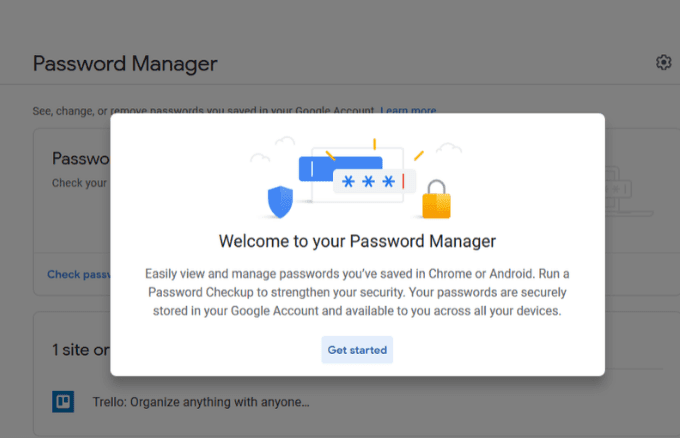
- Riix Hubi erayga sirta ah(Check password) .

- Guji batoonka Hubinta erayga buluuga ah mar labaad.(Check password)

- Geli eraygaaga sirta ah
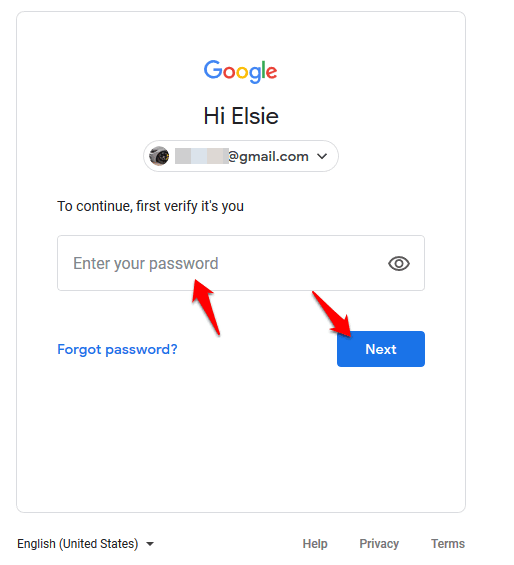
- Guji(Click) erayga sirta ah ee aad rabto inaad aragto ama tirtirto. Haddii aadan arkin wax furaha sirta ah, waxay u badan tahay inaadan midna ku kaydsanayn maareeyaha erayga sirta ah ee Chrome , laakiin waxay weli kuu sheegi doontaa inay daciif yihiin, dib loo isticmaalay, ama la jabsaday.
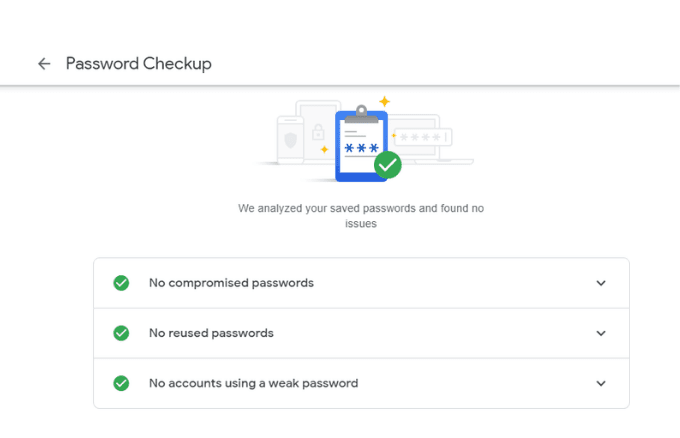
- Daaqadda cusub, dhagsii astaanta isha si aad u aragto erayga sirta ah. (eye)Haddii aad rabto inaad nuqul ka sameyso erayga sirta ah, dhagsii astaanta nuqulka(copy) , haddii aad rabto inaad tirtirto ama tirtirto, guji Delete . Dib u dhufo si aad(Click) ugu noqoto maamulaha erayga sirta ah
How To Enable/Disable Offer To Save Passwords And Auto Sign-In
Soo jeedinta lagu badbaadinayo(Offer to save) furaha sirta ah waxay ka shaqeysaa Android iyo Chrome , halka astaanta(auto sign-in) gelista tooska ah ay si toos ah u gasho shabakadaha iyagoo isticmaalaya aqoonsi la kaydiyay. Haddi kan dambe uu naafo yahay, waxa aad heli doonta xaqiijin degdeg ah wakhti kasta ka hor inta aanad saxeexin mareegaha.
Si aad awood ugu yeelatid ama aad u joojisid Bixinta Badbaadinta(Offer to Save) iyo Astaamaha saxeexa tooska(Auto sign-in) ah, dhagsii calaamadda Gear si aad u furto daaqadda Options .

Guji(Click) mid ka mid ah xulashooyinka si aad u shido ama damiso slider si aad awood ugu yeelato ama u joojiso sifooyinka.

Fiiro gaar(Note) ah: Haddii aad awood u yeelatid habka kaydinta sirta ah, waxay xasuusan doontaa isticmaalayaashaada iyo ereyada sirta ah sidaa darteed waxa kaliya ee aad u baahan tahay inaad gujiso badhanka saxeexa ee shabakada oo si toos ah ayuu kuu gali doonaa. Si kastaba ha ahaatee, haddii aad gabto uma baahnid inaad mar dambe isticmaasho Chrome Password Manager . Deminta soo gelista(Auto) tooska ah waxay la macno tahay Chrome kuma soo gelin doono shabakadaha aad si toos ah u booqato.
Hubi Xoog sirta(Check Password Strength)
Maamulaha sirta ah ee Chrome(Chrome Password Manager) waxa uu leeyahay qalab ku dhex dhisan oo loo yaqaan Hubinta Password(Password Checkup) -ka , kaas oo ku ilaalinaya ammaanka onlaynka adiga oo hubinaya xooggaaga iyo ammaanka sirtaada. Dad badan ayaa wali isticmaala furaha sirta ah ee caadiga ah sida 123456 ama ABC123 oo ku yaala goobo badan, iyo haddii kuwani ay ku lug leeyihiin jebinta, xisaabaadkooda ayaa noqda kuwo nugul.

Aaladda Hubinta Password(Password Checkup) - ka, waxaa lagugu soo wargelin doonaa marka ereyada sirta ah lagu xad-gudbiyo jebinta amniga ee la og yahay, haddii lagu isticmaalo goobo badan si aad wax u beddesho, iyo haddii ay aad u daciif yihiin si ay u noqdaan kuwo waxtar leh wuxuu abuuri karaa furaha sirta ah ee xooggan.
Haddii qalabkani kuu shaqayn waayo, waxaa jira dhawr abuuraha sirta ah ee online ah oo aad isticmaali karto si aad u abuurto ereyo sir ah oo adag oo sugan adigoo isticmaalaya xargo xarfo oo aan toos ahayn.
Sida Loo Demiyo Maamulaha Furaha ee Chrome(How To Turn Off Chrome Password Manager)
Si aad u nadiifiso furahaaga sirta ah ee kombiyuutarkaaga, fur browserka Chrome -ka, dhagsii More (saddex dhibcood) dhanka midig ee sare ee daaqada oo dooro Settings .

Tag qaybta Asturnaanta iyo Amniga(Privacy and Security ) oo guji Clear xogta (data)browsing .

Daaqadda cusub, dhagsii tab Advanced . Haddii aad saxiixday akoonno badan, hubi in akoontada aad rabto inaad xogta ka masaxdo ay tahay ta saxda ah.

Marka xigta, ka dooro All time (ama waqtiga kala duwan ee aad rabto) ka dooro liiska hoos u baxa ee ku xiga Time range .

Dooro(Select) dhammaan walxaha aad rabto in aad tirtirto. Si aad u nadiifiso furaha sirta ah ee la keydiyay, dhagsii Passwords iyo xogta kale ee soo galitaanka(Passwords and other sign-in data) , ka dibna dhagsii Clear data si aad wax walba uga tirtirto keydka dhexe iyo kombayutarkaga.
Maamulaha sirta ah ee Chrome ma ku filan yahay?(Is Chrome Password Manager Enough?)
Maareeyaha Password Chrome(Chrome Password Manager) waa aalad aasaasi ah oo Google u adeegsato si ay isticmaaleyaasheeda ugu xirto nidaamka deegaanka si aysan u isticmaalin daalacashada ama aaladaha kale. Sidoo kale waa hab ku habboon oo lagu xasuusto dhammaan furahaaga sirta ah, la isku waafajiyo dhammaan aaladahaaga, iyo tafaasiisha foomamka kumbiyuutar kasta.
Si kastaba ha ahaatee, waxay leedahay qaar ka mid ah dhibaatooyinka:
- Khabiirku waxa uu isticmaali karaa dhawr qalab si uu u jabiyo oo u arko ereyada sirta ah ee ku kaydsan akoonkaaga, oo uu u isticmaalo si uu u jabiyo akoonnadaada.
- Haddii aanad isticmaalin furaha sirta ah ama koodka gelitaanka gabi ahaanba, ma jirto ilaalin dheeraad ah si qof uu u soo galo akoonkaaga, u furo Chrome oo uu arko furahaaga sirta ah iyada oo aan la hubin
- Ma dhoofin kartid furahaaga sirta ah hal mar.
- Haddii aad dib u isticmaashid furaha sirta ah, tuuggu wuu dillaaci karaa oo furi karaa akoonnada kale ee aad leedahay.
- Qof kasta oo sita eraygaaga sirta ah Google wuxuu arki karaa dhammaan faahfaahinta akoonkaaga. Si kastaba ha ahaatee, raadraaca juqraafi ahaaneed ee Google ayaa calaamadin doonta wax kasta oo laga soo galo waddan shisheeye inay yihiin kuwo laga shakisan yahay oo diidaya gelitaanka, laakiin qof isku xidhidh ah oo adiga laguguma samaynayo jeeggan.

Haddii aad weli door bidayso inaad isticmaasho Chrome Password Manager , inkasta oo cilladahan, waxaa jira waxyaabo yar oo aad ku samayn karto ammaanka dheeraadka ah. Kuwaas waxaa ka mid ah ku darista koodka sirta(PIN) ah ama erayga sirta ah ee nidaamkaaga hawlgalka sidi lakabka difaaca oo lagu daray, ama helitaanka xaqiijinta laba arrimood ah si aad ugu isticmaasho akoonkaaga Google .
Nabadgelyada Maareeyaha Password-ka Chrome ma aha waxa ugu wanaagsan ee jira, waana sababta isticmaalka maareeyaha erayga sirta ah ee qolo saddexaad(third-party password manager) ay aad uga wanaagsan tahay. Waxay ku siinaysaa kontorool dheeraad ah sirtaada waxayna yaraynaysaa fursadaha lagugu jabsado si dhakhso leh adoo isticmaalaya furaha sirta ah ee daciifka ah.
Waxa kale oo ay xasuusataa eray kasta oo gaar ah oo aad samaysato oo u kaydisa si ammaan ah si loo soo saaro mar kasta oo aad u baahato. Waxa kaliya oo ay tahay inaad sameyso waa inaad xasuusato hal sirdoon oo Master-ka ah ee software-ka, inkastoo ay jiraan qaar kaliya oo kaaga baahan inaad isticmaasho farahaaga, Aqoonsiga Wejiga(Face ID) ama lambarka sirta si aad u gasho.
Ma isticmaashaa Chrome Password Manager si aad u kaydiso una maamusho ereyadaada sirta ah? La wadaag khibradaada addoo isticmaalaya adigoo faallo ka bixinaya qaybta hoose.
Related posts
Sida loo dhoofiyo oo loo soo dejiyo Bookmarks Chrome
Sida loo Kaydiyo Taariikhda Google Chrome
Waa maxay ilaalinta la xoojiyey ee Google Chrome ka iyo sida loo suurtogeliyo
Waa maxay Qalabka Wariyaha Software-ka ee Chrome iyo sida loo joojiyo
Sida loo Hagaajiyo Khaladaadka Shahaadada Amniga SSL ee Chrome
Sida Loo Bedelo Mawduuca Google Chrome ka
Google Hawshayda: Waa maxay sababta aad u daryeesho
Kordhiyada Chrome ee ugu Wanaagsan ee Wax soo saarka
10 Siyaabood Oo Lagu Dadajin Karo Browserkaaga
Sida Loo Sameeyo Google Chrome Browser Sync
Sida loo saaro Chrome-ka uu maamulo Ururkaagu
Beddel Ogolaanshaha Kordhinta Chrome
Waa maxay Canary Chrome oo ma ammaan baa?
6+ Siyaabood Oo Google Chrome Lagu Habayn Karo
5 Tilmaamaha Isticmaalaha Awooda ee ku jira Chrome-ka qof kastaa waa inuu ogaadaa
Sida loogu sahlo Flash gudaha Chrome mareegaha gaarka ah
Waa maxay Google App-ka & Sida Loo Isticmaalo
Sida loo Hagaajiyo Cilada Xasuusta ee Google Chrome
Sida loo Shaandheeyo Google Sheets
Waa maxay Ogeysiiska Muujinta Google ee Ilaalinta COVID?
